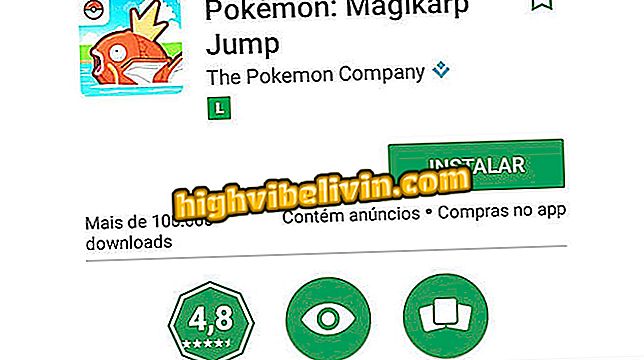Instagram 2 단계 인증 : 예약 코드 입력
Instagram은 계정 액세스에 추가 레이어가 추가되어 사용자 데이터 보안을 강화하기 위해 2 단계 인증을 제공합니다. 즉, 사람이 귀하의 로그인 및 암호를 가지고 있더라도 휴대 전화가받은 확인 코드를 사용하여 프로파일을 입력해야합니다. 그러나 예를 들어 SMS가 도착하거나 지연되지 않아 코드가 사용자에게 전달되지 못하게하여 액세스를 차단할 수 있습니다. 이 경우 "예약 코드"를 사용할 수 있습니다. 번호는 모바일 앱이나 컴퓨터에서 찾을 수 있습니다.
Authy는 PC에서 Facebook, Twitter 및 기타의 2 단계 로그인을 충족합니다.
다음은 2 단계 소셜 네트워크 확인 문제를 해결하는 몇 가지 방법과 Instagram 지원을 트리거하지 않고 해결할 수있는 팁입니다.

Instagram 백업 코드를 사용하는 방법은 다음과 같습니다.
1. 우연히 확인
1 단계. 2 단계 인증을 사용 설정했는지 또는 기능을 찾고 사용하지 않도록 설정할 수 있는지 여부를 알지 못하는 상태에서 기능을 사용 설정했는지 여부가 확실하지 않은 경우 이렇게하려면 모바일 앱에서 오른쪽 상단에있는 '프로필'아이콘을 터치하고 오른쪽 상단에 '점 3 개'로 표시된 메뉴 버튼을 선택합니다. 그런 다음 "Two Factor Authentication"옵션을 찾으십시오.

Instagram의 2 요소 검증에 액세스
2 단계. "보안 코드 필요"옆에 열쇠가 있음을 유의하십시오. 파란색이면 기능을 사용할 수 있습니다. 끄려면 키를 회색으로 두십시오. 더 이상 엑세스 코드가 필요 없습니다.

Instagram에서 2 단계 인증을 사용 또는 사용 중지합니다.
2. 오래된 Instagram 베타 앱
1 단계. Instagram을 완벽하게 실행하려면 전통적인 버전이든 베타 버전이든 응용 프로그램을 항상 업데이트하는 것이 중요합니다. 이를 확인하려면 앱 스토어 (이 예에서는 Google Play 스토어)를 방문하여 Instagram을 검색하십시오. 보류중인 업데이트가있는 경우 녹색 버튼에 "업데이트"옵션이 표시됩니다. 모든 것이 OK이면 "Open"버튼이 표시됩니다.

Instagram이 모바일에서 최신인지 확인하십시오.
3. 이동 통신사 때문에 SMS가 도착하지 않습니다.
1 단계. Instagram의 2 단계 인증은 SMS에 따라 다르며이 서비스는 이동 통신 사업자가 수행하므로 휴대 전화에서 문자 메시지를 정상적으로 수신하는지 확인하는 것이 좋습니다. 이렇게하려면 장치에서 SMS (메시지) 응용 프로그램을 열고 "+"단추를 눌러 새 메시지를 만듭니다.

휴대 전화에서 SMS 메시지를 보낼 수있는 앱 열기
2 단계. (XX-999999999) 전에 DDD 코드를 사용하여 자신의 셀 번호를 입력하십시오. 테스트 메시지를 입력하고 보내기 버튼으로 확인하십시오. 잠깐 기다려. SMS를받지 못한 경우 서비스 제공 업체에 연락하여 서비스가 일시 중단 된 이유를 알아보십시오.

자신의 전화 번호로 테스트 SMS 보내기
4. 다른 칩이나 잘못된 번호로 모바일에서 Instagram 사용하기
1 단계. 2 단계 인증 코드는 소셜 네트워크 응용 프로그램이있는 기기가 아닌 등록 번호로 전송됩니다. 이 정보를 업데이트하는 것을 잊어 버리고 칩을 변경하면 SMS가 다른 장치로 전송되는 경우가 있습니다. 또한 Wi-Fi 전용 태블릿에는 SMS 코드가 전송되지 않으므로 2 단계 인증에는 휴대 전화를 사용해야합니다.
Instagram에 저장된 번호를 확인하려면 "Profile"버튼을 누르고 "Edit Profile"을 선택하십시오. '개인 정보'에서 SMS를 수신하기 위해 저장된 휴대 전화 번호를 확인합니다. 틀리면 터치하여 편집하십시오.

Instagram의 프로필 정보에 액세스하십시오.
2 단계. 편집시 처음에는 국가 코드 (브라질의 경우 +55)가 올바른지 확인한 다음 DDD 코드 (예 : RJ의 경우 21, RJ의 경우 21)를 입력하고 완료 번호 흔적이나 공백없이). 또한 전화가 처음에 새 "9"자릿수인지 확인하십시오. 상단의 '화살표'버튼을 터치합니다. 번호를 확인하기 위해 SMS 코드가 전송됩니다. 같은 "화살표"버튼을 눌러 변경 사항을 확인하십시오.

Instagram에서 휴대 전화 번호 변경
5. 앱이 다른 언어로되어 있고 다른 셀 번호 패턴을 사용합니다.
1 단계. 응용 프로그램이나 휴대 전화가 다른 언어로 된 경우 추가 된 셀 번호 또는 국가 코드의 형식이 호환되지 않을 수 있습니다. 그것을 확인하려면, 귀하의 프로필로 가서 가기 메뉴를 누르십시오. 그런 다음 "언어"로 확인하십시오.

Instagram 언어 설정에 액세스하십시오
2 단계. "포르투갈어 (브라질)"가 기본값으로 표시되어야합니다. 그렇지 않으면 언어를 선택하십시오.

휴대 전화에서 Instagram 앱의 언어로 포르투갈어를 선택하십시오.
3 단계. 이제 저장된 번호에 추가 된 국가 코드를 확인하려면 "프로필"로 이동하여 "프로필 편집"을 선택하십시오. "개인 정보"에서 번호를 찾아 "+55"가 시작 부분에 없음을 확인하십시오 (BR 코드 표시).

프로필을 수정하고 올바른 코드가 추가되었는지 확인하십시오.
6. Instagram 예약 코드 사용하기
1 단계 : Instagram 계정에서 2 단계 인증을 사용하도록 설정하면 SMS 코드와 함께 백업 코드를 사용하여 프로필에 액세스 할 수 있습니다. 각 백업 코드 는 한 번만 사용 하고 아무 곳에 나 저장하여 보관할 수 있습니다.이 [인쇄 또는 인쇄물 저장]은 보안 상 이유로 표시되지 않습니다.
이 코드를 찾으려면 Instagram 앱을 열고 "프로필"로 이동하십시오. 그런 다음 "3 점"으로 표시된 톱 메뉴를 선택하십시오. '2 요소 인증'을 터치합니다.

Instagram에서 이중 인증 설정 액세스
2 단계. 그런 다음 "백업 코드 가져 오기"를 선택하십시오. 귀하가 아직 사용하지 않은 모든 번호가 나열됩니다. '코드 복사'또는 '스크린 샷 생성'목록을 새로 고침하여 갤러리에 저장하고 필요할 때 빠르게 액세스 할 수있는 '새 코드 가져 오기'를 탭할 수 있습니다.

Instagram에서 예약 코드 찾기
3 단계. Instagram for Windows 애플리케이션에서 추가 코드를 찾을 수 있습니다. 이렇게하려면 컴퓨터에서 앱을 열고 화면 하단의 '프로필'버튼을 탭합니다. 그런 다음 상단에서 '설정'버튼을 선택하십시오.

Instagram 프로필 설정에 액세스하십시오
4 단계. 화면 왼쪽의 메뉴에서 "Two Factor Authentication"옵션을 찾습니다. 그런 다음 '백업 코드 가져 오기'버튼을 클릭하십시오.

PC에 의한 Instagram의 2 요소 검증에 대한 코드를 얻으십시오.
5 단계. 모든 예약 코드가 나열되며, 또한 "새 코드 얻기"에서 업데이트 할 수 있습니다. 원하는 경우 코드를 복사하거나 스크린 샷을 만들어 안전한 장소에 저장하십시오.

Instagram의 추가 코드 찾기
6 단계. 그러나 어떻게 사용합니까?
새 컴퓨터에 로그인하려면 Instagram 웹 사이트로 이동하십시오. 사용자 이름과 비밀번호로 기존 로그인 정보를 입력하십시오. "Enter"로 확인하십시오.

Instagram에 로그인 정보를 추가하십시오
예약 코드는 어떻게 사용합니까?
1 단계. 다음 화면에서 인증 코드를 추가해야합니다. SMS를받지 못한 경우 이전에 저장된 예약 코드 중 하나에 액세스하여 "확인"을 클릭하여 텍스트 필드에 추가하십시오. 평소와 같이 프로필에 액세스 할 수 있으므로 안전한 장소에 번호를 유지하십시오.

Instagram의 추가 보안 코드를 추가하여 프로파일에 로그인하십시오.
2 단계. 휴대 전화에서 절차가 비슷합니다. Instagram 앱을 열 때 일반적으로 로그인 정보와 비밀번호를 입력하고 "입력"에서 확인하십시오. 그런 다음 보안 코드를 추가하라는 메시지가 나타납니다. 이전에 저장된 예약 번호 중 하나를 입력하고 "다음"을 선택하여 프로필에 액세스하십시오.

예약 코드 중 하나를 사용하여 Instagram 계정에 액세스하십시오.
Instagram Dix에 대한 질문? 포럼에서 Exchange 팁.